今天就跟大家聊聊有关如何用Python编写一个私人助理程序,可能很多人都不太了解,为了让大家更加了解,小编给大家总结了以下内容,希望大家根据这篇文章可以有所收获。
在你的工作中是否有一些你自己经常做重复的任务?这就是编程的乐趣所在。通过一些思考和编程,您可以使您的任务自动化,并为您节省大量时间。
1. 助手功能
我们要创建一个助手,可以写电子邮件。只需要输入收件人的名字或昵称,其余的都由它来处理。要写一封好的电子邮件,这个程序会查看我们制作的Excel表格,里面有我通常每周都会给他们发邮件的人的基本信息。例如,如果我输入Caleb(我想要给谁发电子邮件的名字),它会为我复制以下内容:
Full name: Caleb (Coco) Stephano Email to send to: stevens.coco12345@snailmail.com Hi Coco, I hope all is well on the UX team! Thanks, Ben
2. 输入程序指令
为了让您的Python助手帮助您,您可能需要向它提出一些要求。首先,提示用户输入文本:
answer=input('What can I help you with? Enter here: ')当您运行您的文件时,您将注意到在终端或命令提示符中,光标正好放在上面圆括号内的文本之后,为您的输入做好准备。
3. 使用openpyxl从Excel中获取数据
假设你在Excel表格中有关于你所有朋友的信息。更具体地说,是他们的姓和名、昵称、电子邮件地址、兴趣爱好等等。您可以使用openpyxl从该工作表中提取数据,以便您的Python助手可以使用它:
import openpyxl book = openpyxl.load_workbook(r'Put_Your_Path_To_Sheet_Here') ws = book.active
您现在可以使用ws来做各种事情。例如,让我们用我们的朋友的例子,想象每一列是一个信息列表:
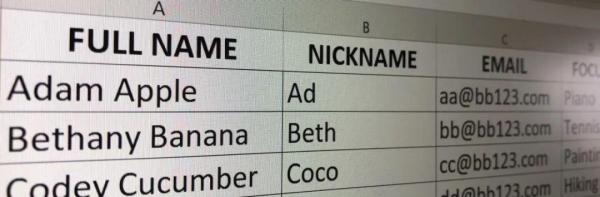
这张单子上写着Beth很喜欢打网球。然而,我们不应该每次都打开和搜索我们的表单来记住这一点。我们的助理会帮我们的。例如,下面的附加代码将列昵称数据存储到数组中。这样,你的助手可以搜索和处理你的数据:
import openpyxl #SET UP SHEET book = openpyxl.load_workbook(r'Put_Your_Path_To_Sheet_Here') ws = book.active #SET UP ARRAY TO HOLD NICKNAMES nickArray=[] #APPEND NICKNAMES IN LIST, RUNNING THROUGH COLUMN B OF THE SHEET UNTIL THERE'S AN EMPTY CELL skip=True firstRow=True for cell in ws['B']: if (cell.value==None): continue if (skip==False): nickArray.append(cell.value) firstRow=False skip=False #PRINT ALL ITEMS IN THAT ROW TO SEE THAT IT WORKS for x in nickArray: print(x)
这段代码查看工作表的列B,跳过第一行(通常是标题行),然后扫描整行数据,直到没有剩下。它将每个项添加到数组中。
4. 使用tkinter显示用户友好的消息
在电脑上,人们通常不会在终端机或命令提示符中埋头工作。通常,你会使用一些不错的用户界面,比如Microsoft Word或谷歌Chrome。您可能会注意到,您通过带有按钮的漂亮窗口和这些程序交互。这就是好的UX/UI发挥作用的地方。
到目前为止,您和助手在终端或命令提示符中通信,这不是理想的UI。Python的tkinter库包含允许您创建新的和改进的UI的工具。
下面是一个简单的例子。假设当我们运行update .py文件以使用最新的Excel表信息更新我们的助手时,我们希望显示一条“update Successful”消息:
#THIS IS IN updater.py from tkinter import * #DISPLAY SUCCESS MESSAGE root=Tk() labelfont=('times', 20, 'bold') root.title('Success Confirmation') successText='Your update was successful' widget=Label(root, text=successText, wraplength=600, justify=LEFT) widget.config(height=35, width=90) widget.pack(expand=YES, fill=BOTH) root.mainloop()它的工作方式是将tkinter根目录设置为基本窗口构建块,并在其上添加额外的细节。我添加了标题、正文文本、关于文本外观的详细信息、窗口尺寸以及关于窗口功能的其他规范。当你运行这个文件时,最终结果看起来是这样的:
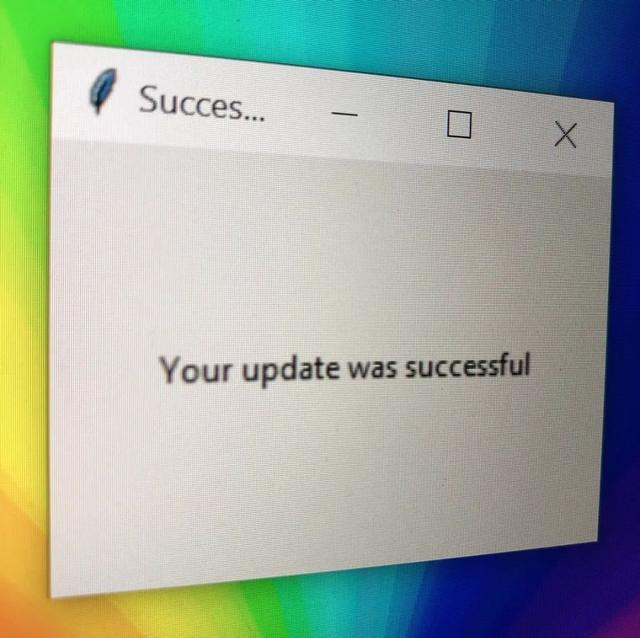
5. 使用pyperclip将文本复制到剪贴板
为我起草邮件的助手会在我面前显示邮件文本。使用pyperclip库,它有工具可以自动将任何文本复制到剪贴板:
#THIS IS IN assistant.py import pyperclip myText="Hi Coco,\n\n"+"I hope all is well on the UX team!\n\n"+"Thanks,\n"+"Ben" pyperclip.copy(myText)
6. 将文本写入日志
如果您希望保留一个日志,其中包含您的助手上次帮助您的时间,该怎么办?创建一个名为log.py的新Python文件。这就是日志。如果您的助手有以下代码,则可以始终使用日期和时间为您填充日志:
#THIS IS IN assistant.py #IMPORT LIBRARY THAT GETS CURRENT DATE AND TIME import datetime #CREATE AND NEW DATE AND TIME now = datetime.datetime.now() #WRITE DATE AND TIME TO THE LOG with open("log.py", "w") as f1: f1.writelines(now.strftime("%Y-%m-%d %H:%M:%S")看完上述内容,你们对如何用Python编写一个私人助理程序有进一步的了解吗?如果还想了解更多知识或者相关内容,请关注亿速云行业资讯频道,感谢大家的支持。
免责声明:本站发布的内容(图片、视频和文字)以原创、转载和分享为主,文章观点不代表本网站立场,如果涉及侵权请联系站长邮箱:is@yisu.com进行举报,并提供相关证据,一经查实,将立刻删除涉嫌侵权内容。